Buat atau edit grup kontak
Buat grup kontak untuk mengirim email kepada beberapa orang sekaligus. Mengirimkan pesan ke grup akan mengirimkannya ke masing-masing anggotanya, sehingga Anda tidak perlu menambahkan setiap penerima satu per satu.
Catatan: Fitur ini hanya tersedia untuk paket Pro Plus, Premium, dan Ultra. Paket Pro Plus dapat membuat 1 grup kontak, sedangkan paket Premium dan Ultra dapat membuat grup kontak tanpa batas. Tingkatkan paket email saya
Pilih tab berdasarkan apakah Anda ingin membuat atau mengedit grup kontak.
Buat grup kontak baru
- Masuk ke webmail . Gunakan alamat dan kata sandi Professional Email powered by Titan Anda (nama pengguna dan kata sandi GoDaddy tidak dapat digunakan di sini).
- Di sudut kiri atas, pilih Email baru .
- Di bawah Subjek , pilih Grup , lalu Buat Grup Kontak baru . Jendela baru akan terbuka.
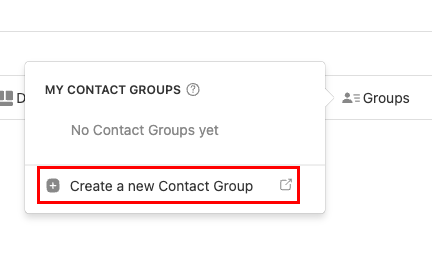
- Di bawah Nama Grup Kontak , masukkan nama untuk grup kontak Anda.
- Di bawah Alamat email di Grup Kontak ini , masukkan alamat email yang ingin Anda tambahkan, lalu tekan Enter pada keyboard Anda. Jika alamat email ada di kontak Anda, Anda bisa memilihnya saat muncul saat Anda mengetik.
- Ulangi langkah 5 untuk menambahkan alamat email sebanyak yang Anda inginkan ke grup.
- Pilih Buat . Anda akan melihat grup kontak Anda dalam daftar grup kontak.
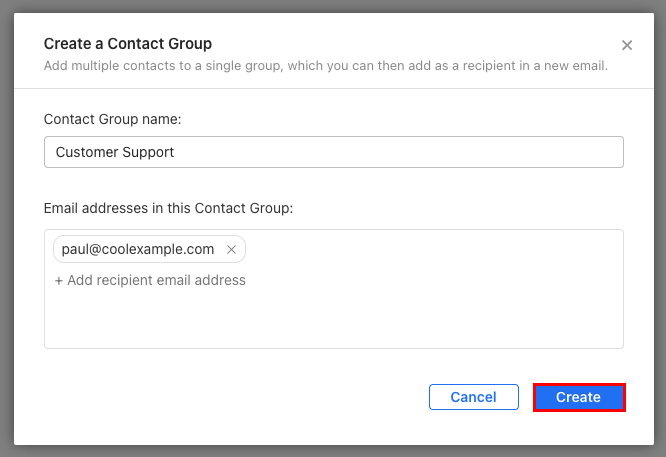
Untuk mengirim email ke grup kontak, masukkan nama grup kontak di baris Kepada, Cc, atau Bcc, lalu pilih dari daftar.
Edit grup kontak
- Masuk ke webmail . Gunakan alamat dan kata sandi Professional Email powered by Titan Anda (nama pengguna dan kata sandi GoDaddy tidak dapat digunakan di sini).
- Di sudut kiri atas, pilih Email baru .
- Di bawah Subjek , pilih Grup , lalu Kelola Grup Kontak . Daftar grup kontak Anda akan terbuka di jendela baru.
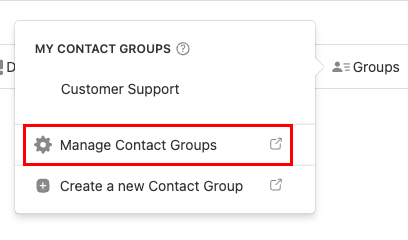
- Arahkan kursor ke grup kontak, lalu pilih
 Edit .
Edit . - Edit nama grup kontak atau anggota sesuai keinginan, lalu pilih Simpan .